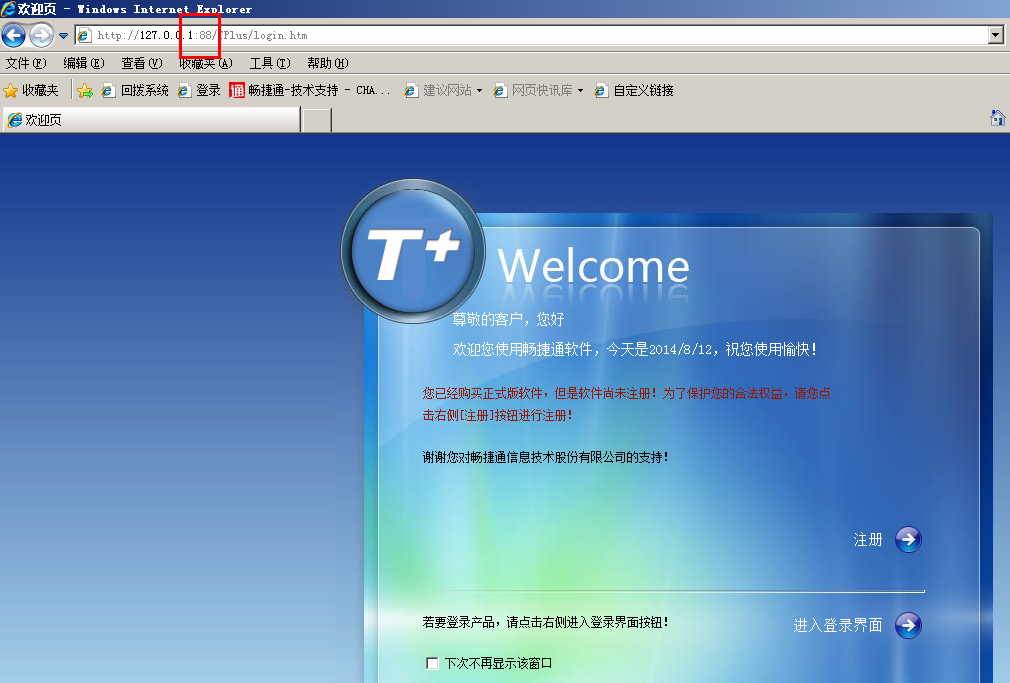打開T+時提示HTTP 403 禁止訪問
【問題現象】
打開T+時提示HTTP 403 禁止訪問
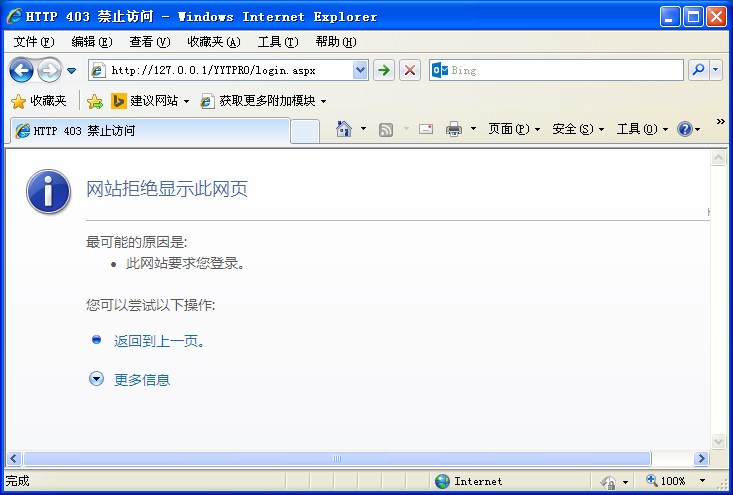
[NextPage]
【問題分析】
IIS及權限設置有問題
【解決方案】
1、 設置安裝路徑的文件夾everyone及user的權限
(1)找到T+11.51的安裝路徑chanjet文件夾,右擊“屬性”——“安全”。
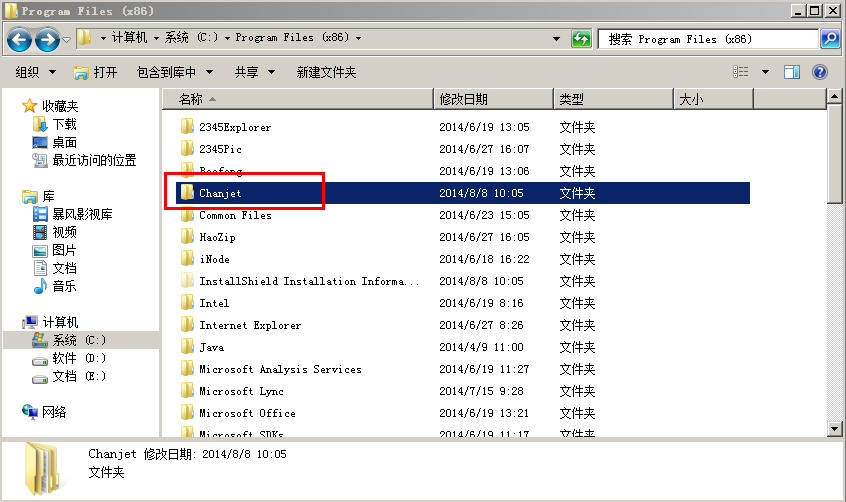
(2)在“安全”頁簽中點擊“高級”。
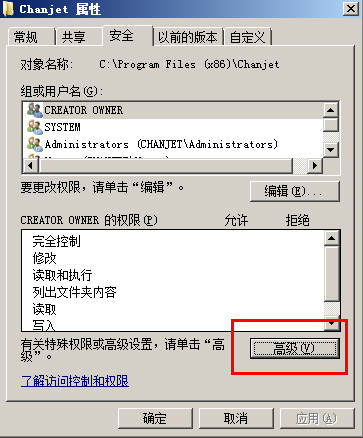
(3)在高級安全設置中點擊“更改權限”。
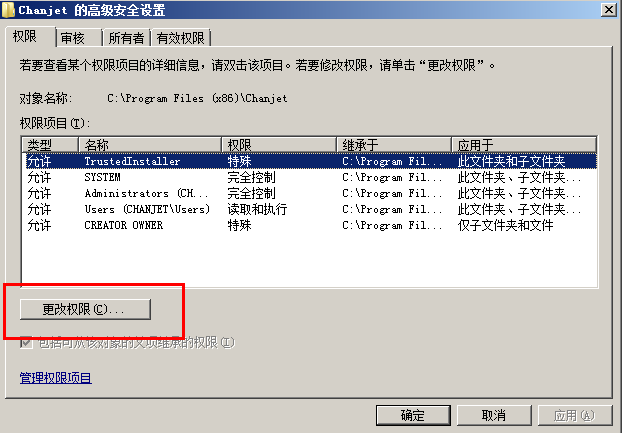
(4)在“權限”中點擊“添加”。
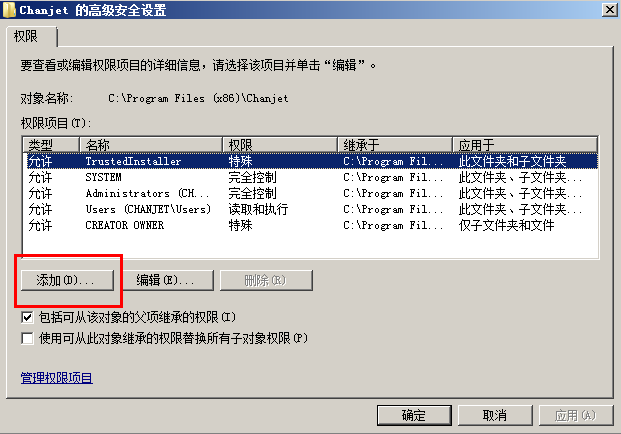
[NextPage]
(5) 在選擇用戶或組中點擊“高級”,再點擊“立即查找”,在“搜索”結果中選擇“everyone ”和“user”的用戶,并逐步點擊“確定”。
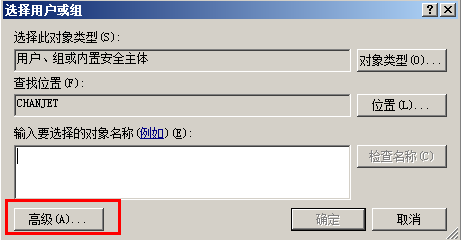
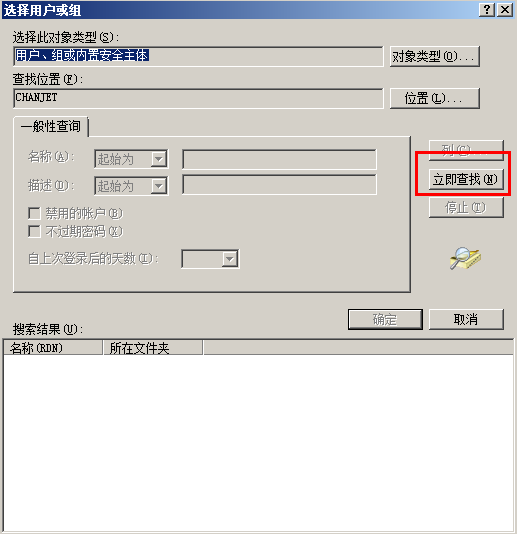
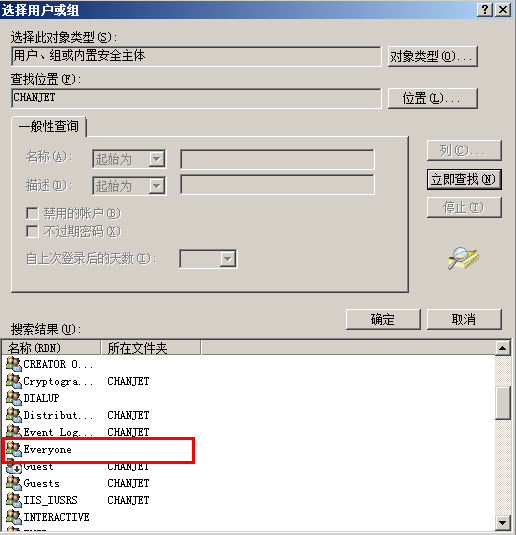
(6)在“對象”界面,勾選“完全控制”權限。
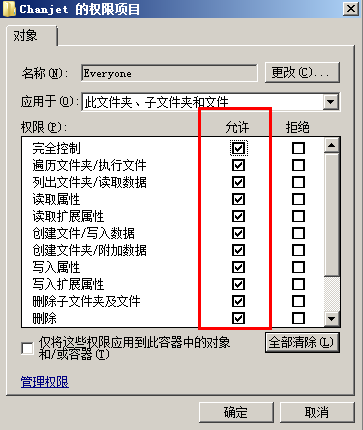
(7) 最后即可看到“權限項目”中新增了“Everyone”及“Users”兩個用戶
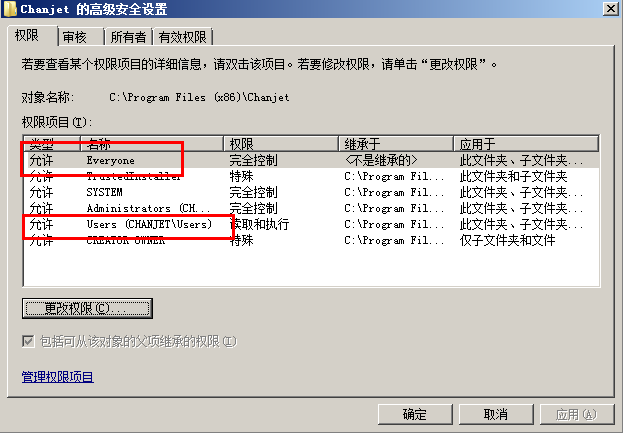
[NextPage]
2、在IIS中對TPlus啟用匿名訪問(以2008R2系統為例)
(1)在“開始”——“運行”中輸入“inetmgr”,點擊“確定”,雙擊點開“TPlus主頁“的”身份驗證“
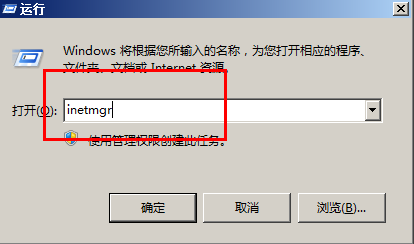
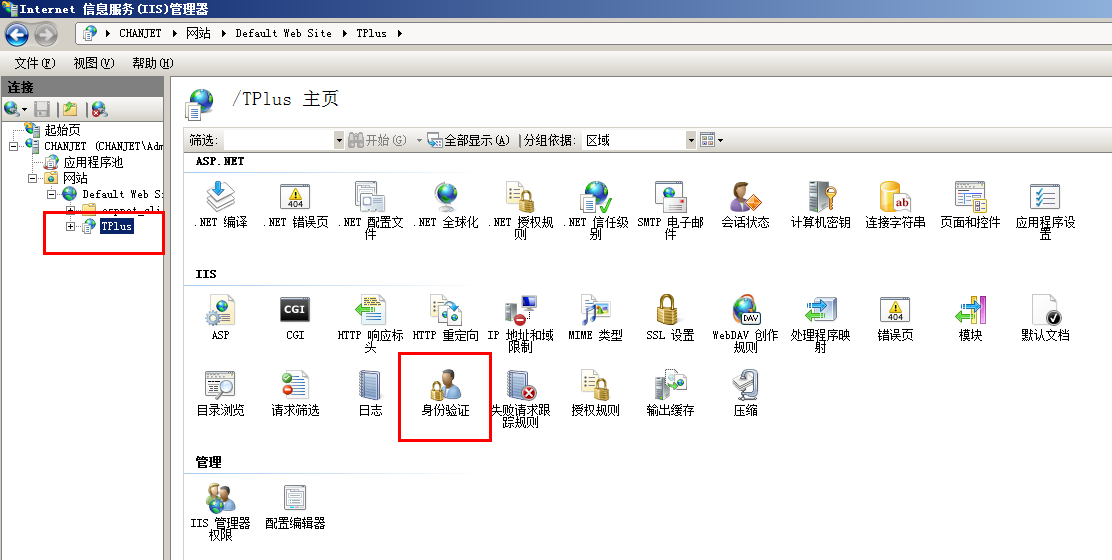
(2) 在“身份驗證“界面,右擊”匿名身份驗證“點擊”啟用“即可。
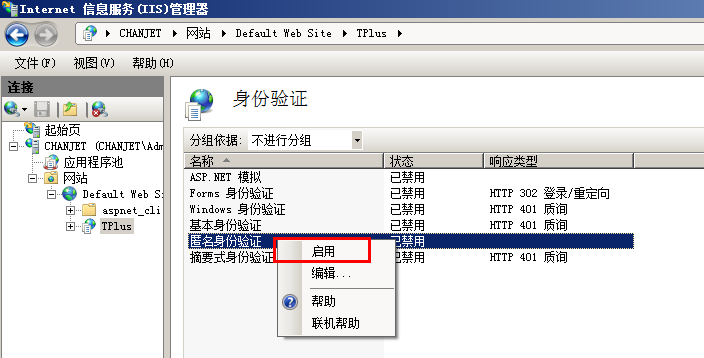
3、增加主目錄文檔
(1)雙擊點開“TPlus主頁“的”默認文檔“,在”默認文檔“中點擊”添加“
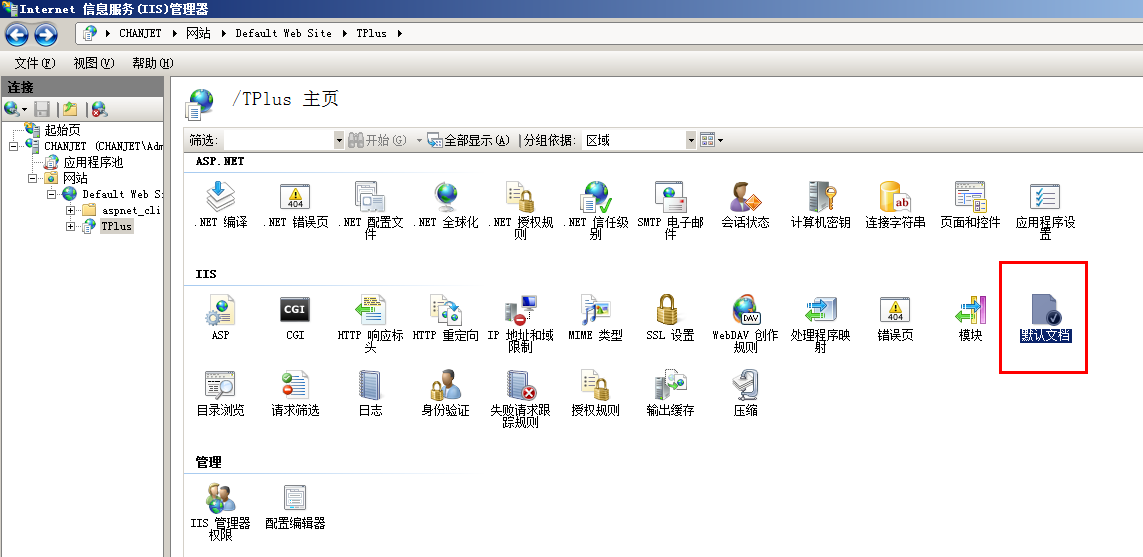
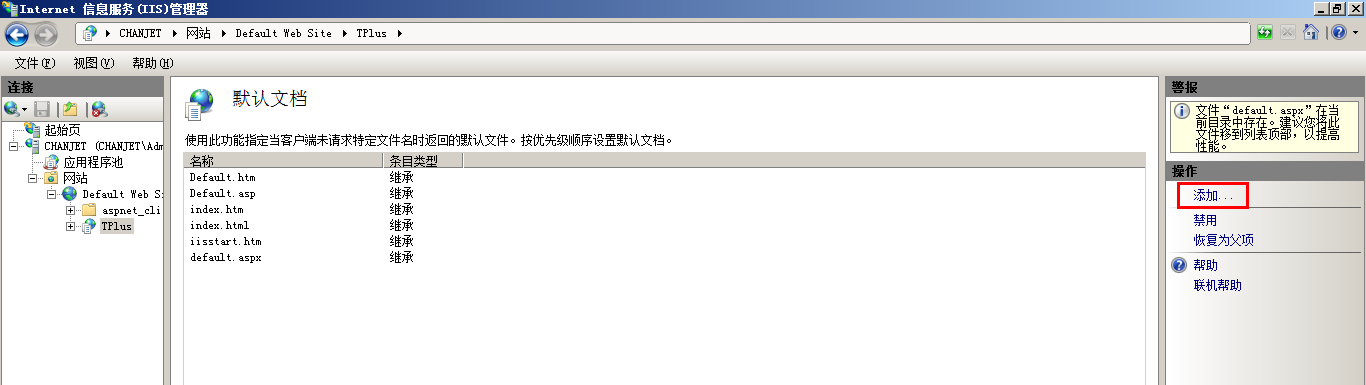
[NextPage]
(2)在“添加默認文檔”的界面錄入“Login.aspx”點擊“確定”即可。
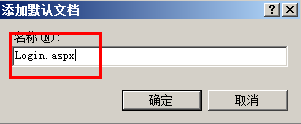
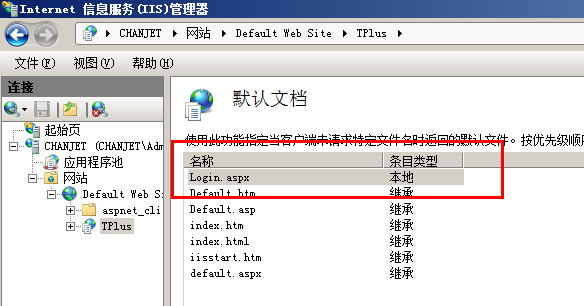
4、在IIS中存在一個虛擬目錄TPlus,同時還有一個網站形式的TPLUS,登錄時有沖突,刪除其中一個,點擊“網站”——“TPlus”,右擊“刪除”即可。
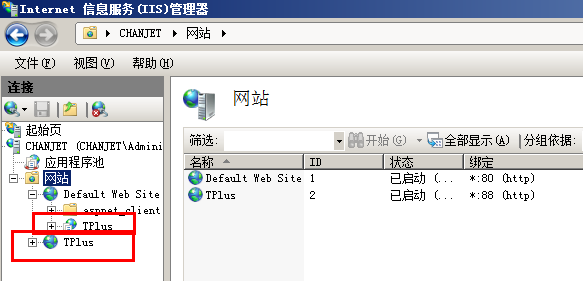
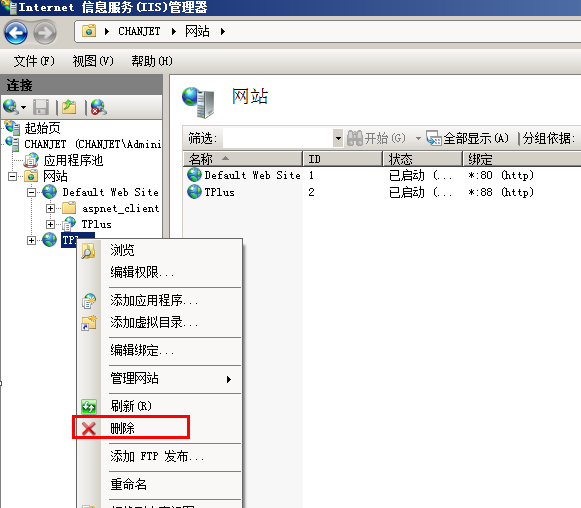
5、端口被占用,修改端口號
(1)在“開始”——“運行”中輸入“inetmgr”,進入Internet信息服務(IIS)管理器界面,右擊”Default Web Site”,點擊“編輯綁定”。
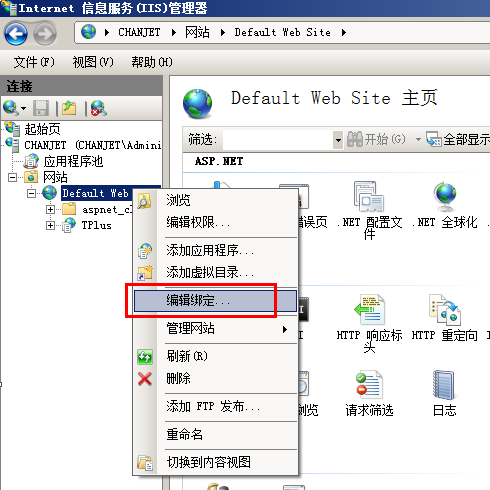
(2)在“網站綁定”界面選擇端口,點擊“編輯”,在“編輯網站綁定”中修改端口即可。
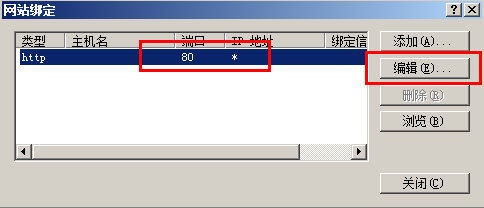
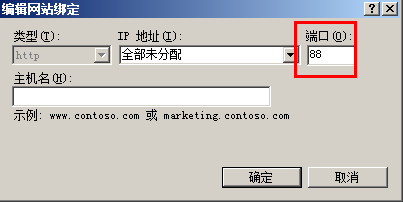
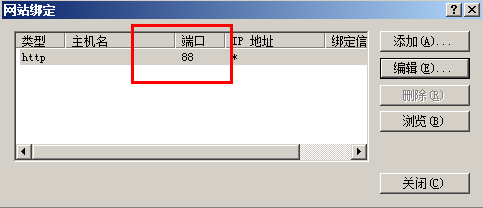
(3)登錄時加上新修改的端口號(如88)即可。